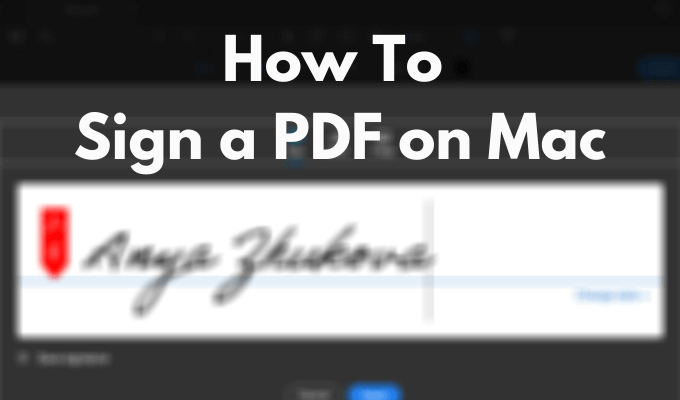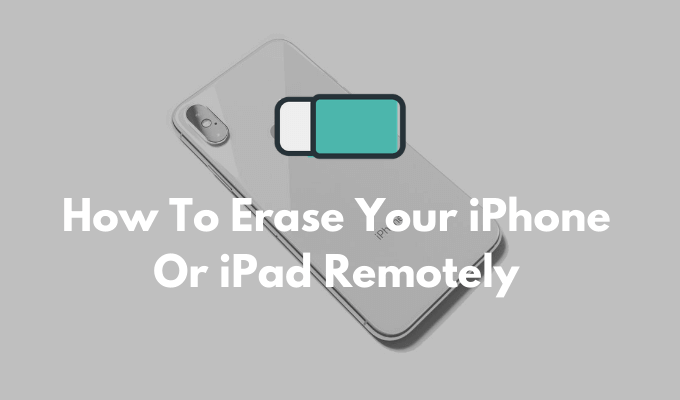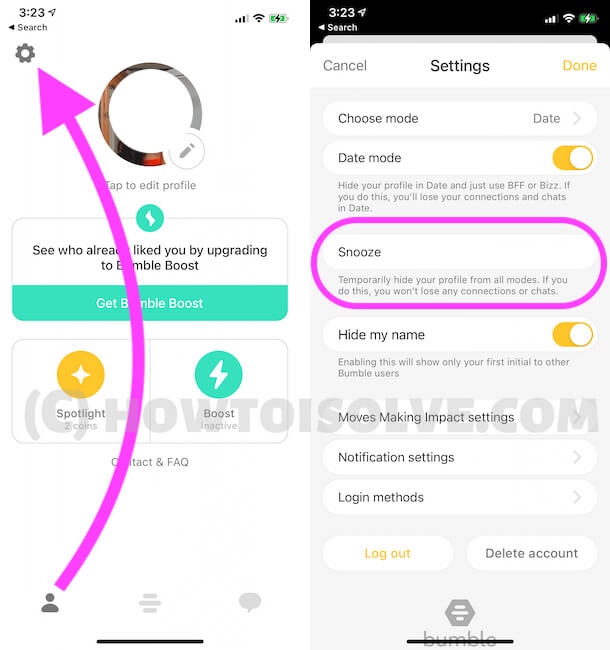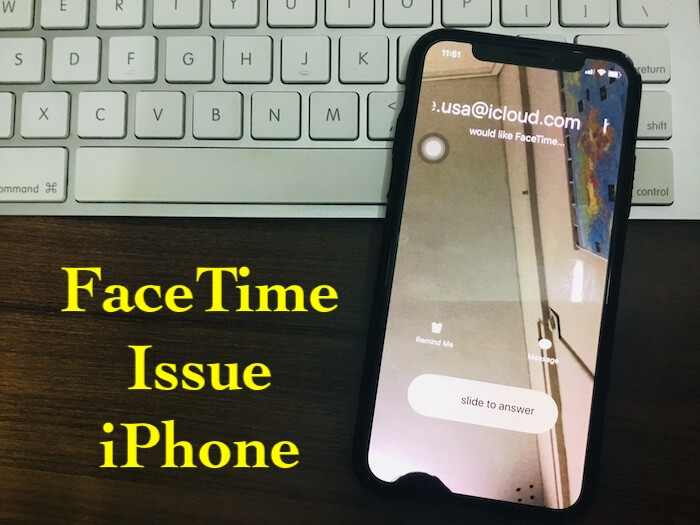Полное руководство по использованию экранного времени на iPhone и iPad
Теперь, когда в среднем человек проводит за телефоном чуть более 3 часов в день, многие люди задаются вопросом, как их использование телефона складывается и на что именно они тратят время. Если вы занимаетесь тайм-менеджментом в своей жизни, вы можете знать, что как ваш смартфон может отвлечь ваше внимание.
Если вы используете устройство iPhone или iPad, Apple действительно создала способ узнать, сколько времени вы проводите на своем телефоне. Screen Time может помочь вам увидеть, где вы проводите время на iPhone. Он также имеет другие функции, которые помогут вам лучше управлять своим временем.

Наличие этой функции, встроенной в ваш iPhone, очень полезно, поскольку вам не нужно загружать какие-либо дополнительные приложения для выполнения той же работы. В этой статье вы узнаете, как получить доступ к экранному времени, а также о доступных функциях и о том, как их использовать.
Как найти и просмотреть свое экранное время
Экранное время можно легко получить в настройках вашего iPhone или iPad. Откройте «Настройки» и прокрутите вниз до пункта «Экранное время» после «Не беспокоить».
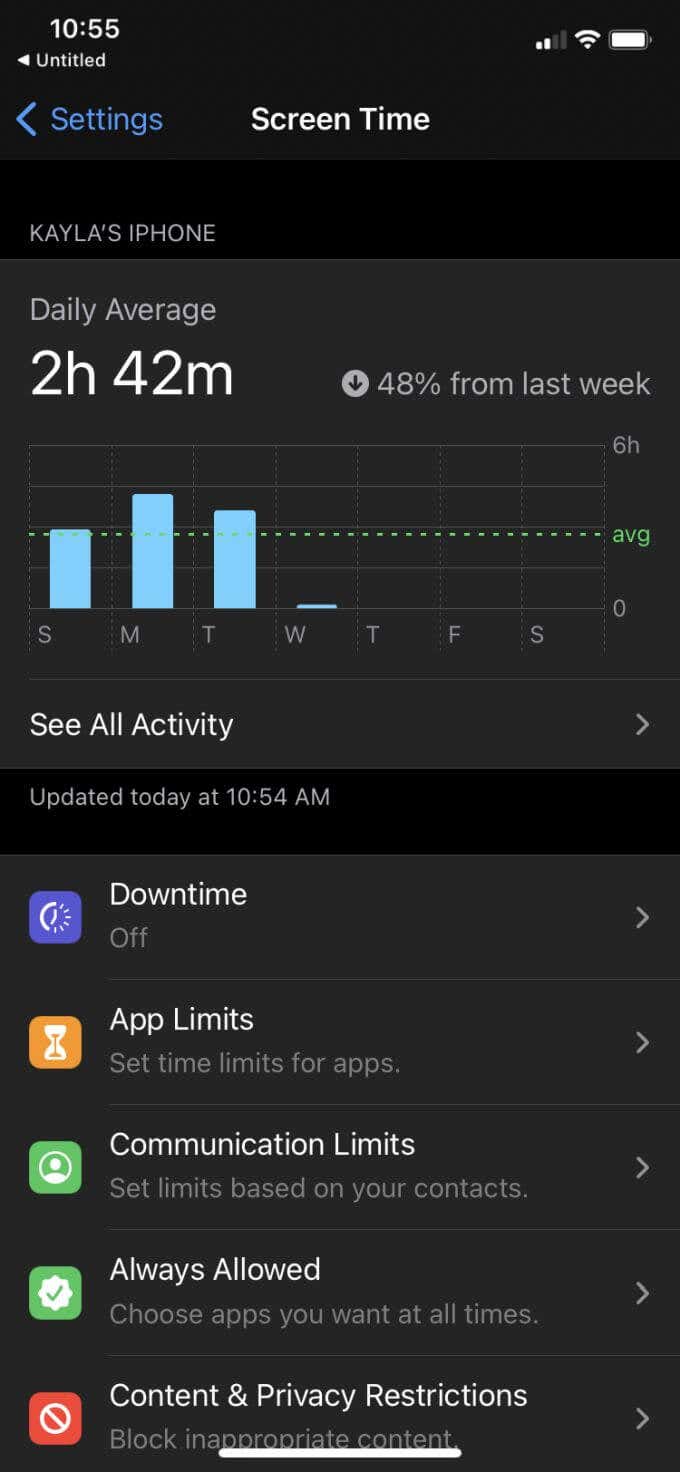
Нажмите, чтобы открыть его. Вверху отображается средний дневной показатель. Это среднее количество времени, которое вы проводите за телефоном в течение недели. Вы также можете увидеть, увеличилось или уменьшилось это время по сравнению с прошлой неделей.
Ниже приведен график, показывающий ваше ежедневное использование времени, и зеленая линия, представляющая ваше среднее время в неделю. Если вы нажмете «Продать все действия», вы сможете глубже узнать, на что тратите ваше время. Вверху этой страницы вы можете выбрать между вашим еженедельным или дневным временем.
- Выберите «Неделя», чтобы увидеть общее время использования экрана за последние 7 дней. Вы также можете увидеть, какие категории приложений вы использовали определенное количество времени.
- Выберите День, чтобы увидеть разбивку экранного времени за текущий 24-часовой период в разных приложениях.
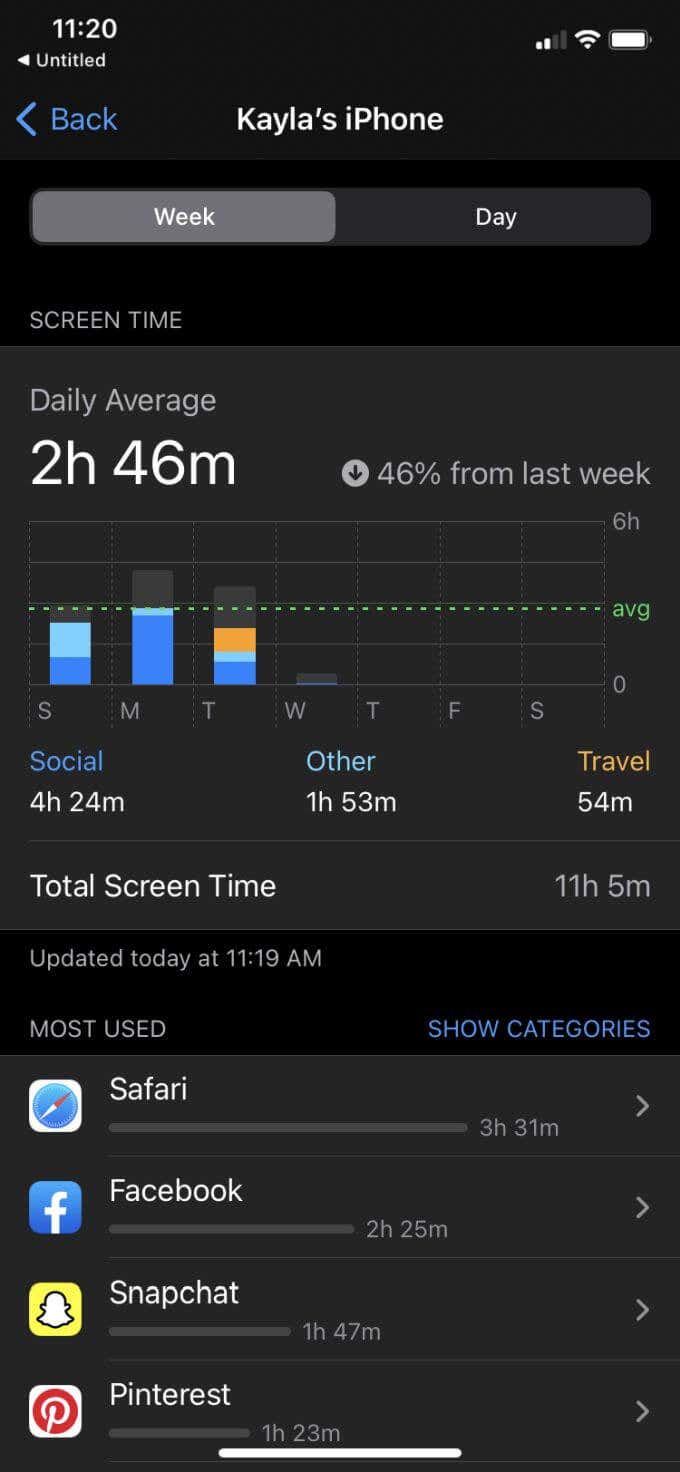
Если вы пролистаете экраны «Неделя» или «День», вы увидите наиболее часто используемые приложения. Вы также можете выбрать просмотр по категориям. Вы можете увидеть свое среднее время, потраченное на каждое приложение, или подробно изучить их, нажав на них.
Под наиболее часто используемыми приложениями вы также можете узнать, сколько звонков вы снимали с телефона в день и какое приложение вы использовали в первую очередь после того, как взяли телефон. Ниже вы можете найти свои среднесуточные уведомления и откуда они обычно приходят.
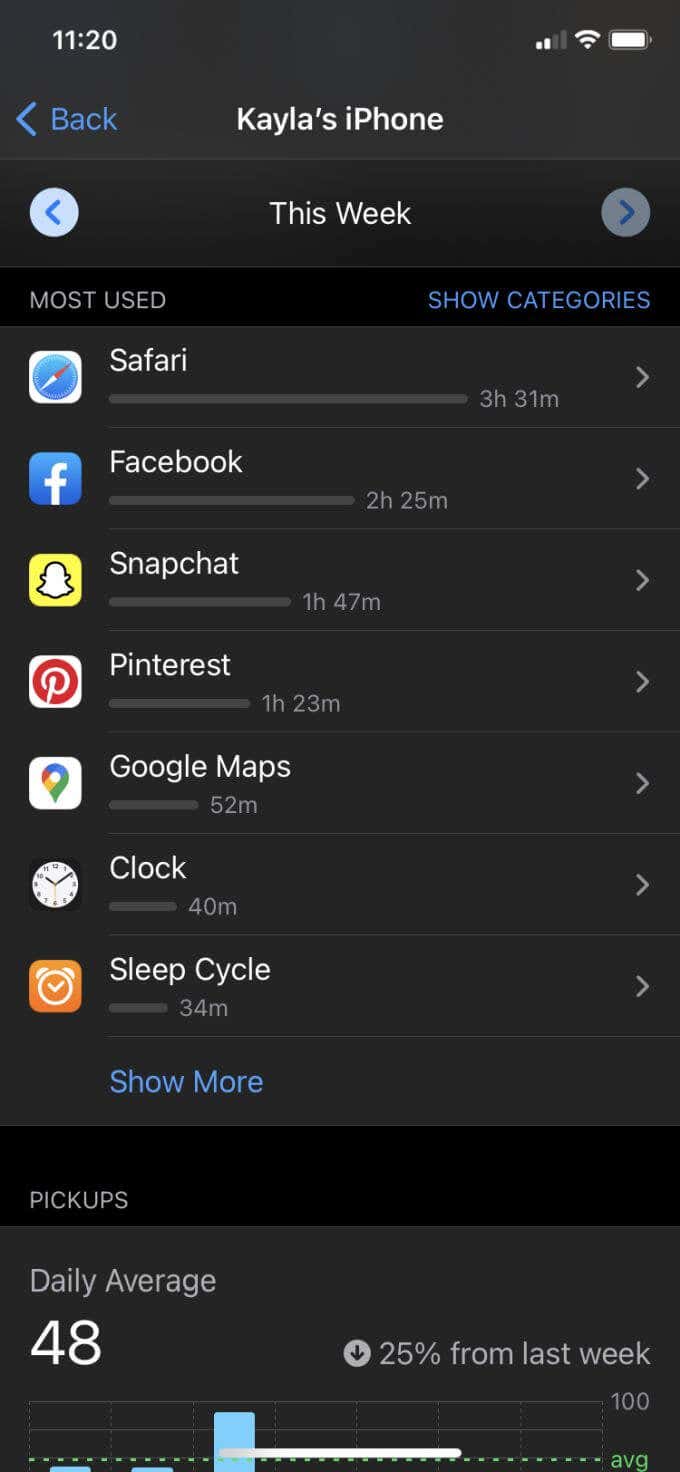
Использование функций Screen Time
Теперь, когда вы можете проанализировать, как вы проводите свое время, вы также можете использовать функции Screen Time, чтобы ограничить это использование. Под средним временем использования экрана вы найдете несколько различных вариантов.
Время простоя
Когда вы включите время простоя, вы сможете ограничить себя определенным периодом времени, когда вы можете использовать только определенные приложения, которые вы выберете, а также принимать или совершать телефонные звонки. Вы можете установить время простоя каждый день или только в определенные дни. Затем вы также можете установить, когда будет это временное окно.
Вы получите напоминание за пять минут до запланированного времени простоя.
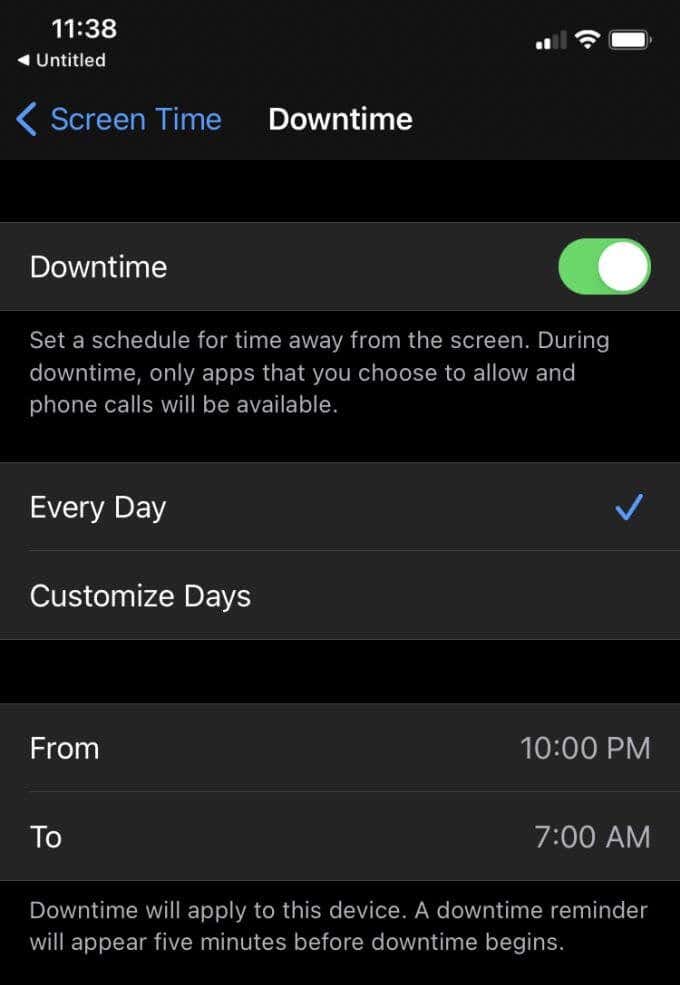
Ограничения приложений
Эта функция позволяет вам устанавливать временные ограничения для определенных приложений. Вот как это сделать для любого приложения:
- Нажмите на Добавить предел.
- Выберите категорию приложений, которые вы хотите ограничить, или коснитесь раскрывающегося списка, чтобы выбрать определенное приложение или приложения. Затем нажмите «Далее».
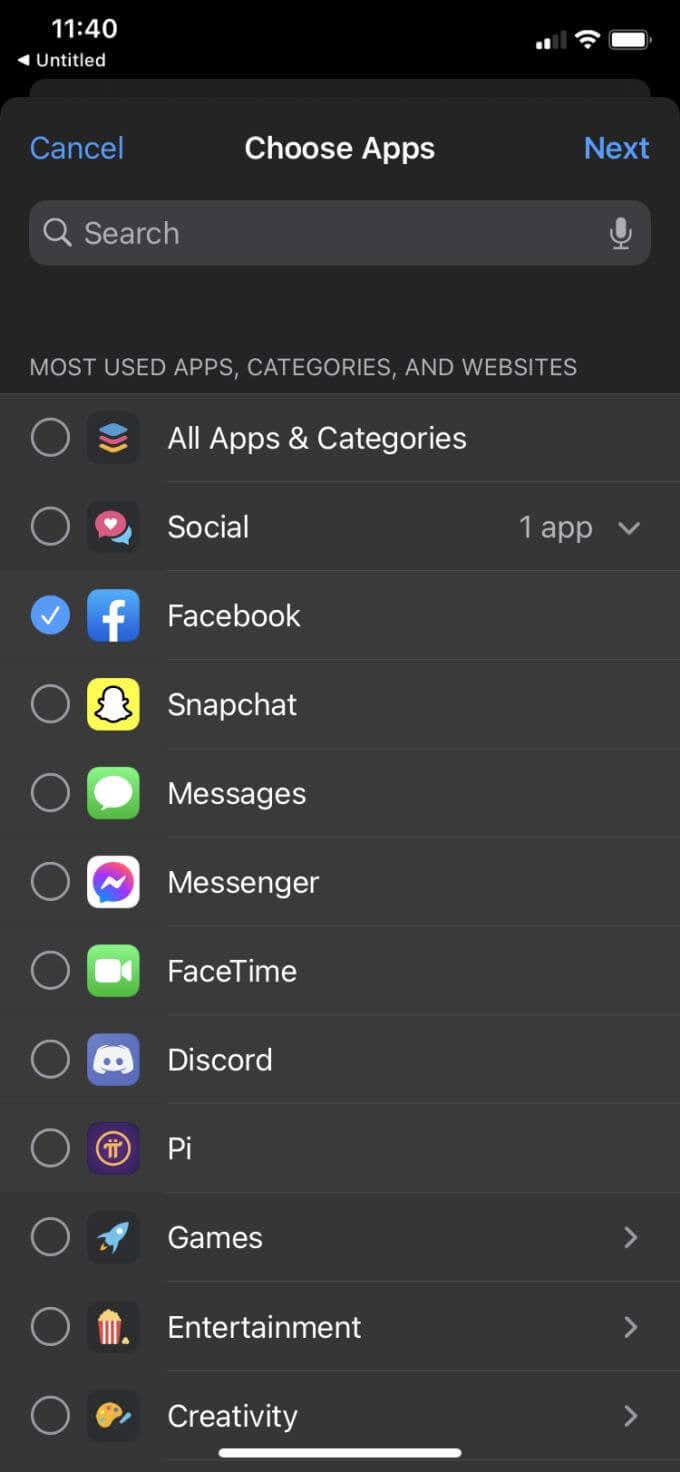
- Установите ограничение по времени, которое вы хотите установить в этом приложении (ах). Если хотите, нажмите «Настроить дни», чтобы выбрать, для каких дней это ограничение по времени. Затем нажмите «Добавить».
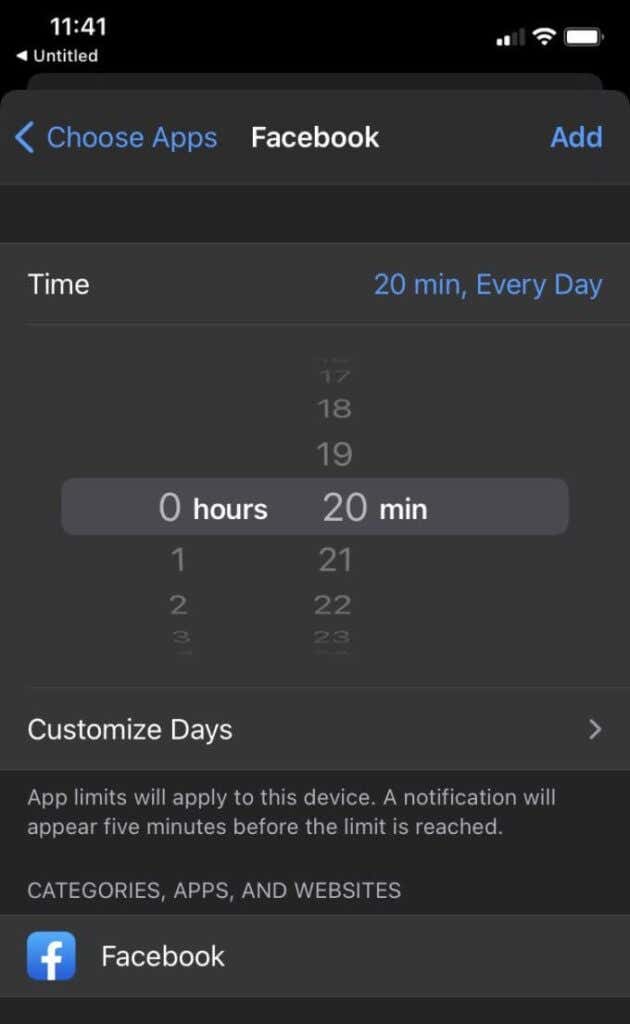
Вы найдете свое теперь ограниченное приложение добавленным в список. Вы можете нажать на него, чтобы изменить ограничение приложения, отключить или удалить его.
Пределы связи
С помощью этой функции вы можете установить ограничения на то, с кем вы можете взаимодействовать по телефону, FaceTime и сообщениям. Во-первых, вы можете установить ограничения на то, с кем вы можете общаться в разрешенное время экрана. Нажмите «Во время экрана», чтобы отредактировать это. Вы можете выбрать разрешенное общение: «Только контакты», «Контакты и группы с хотя бы одним контактом» или «Все».
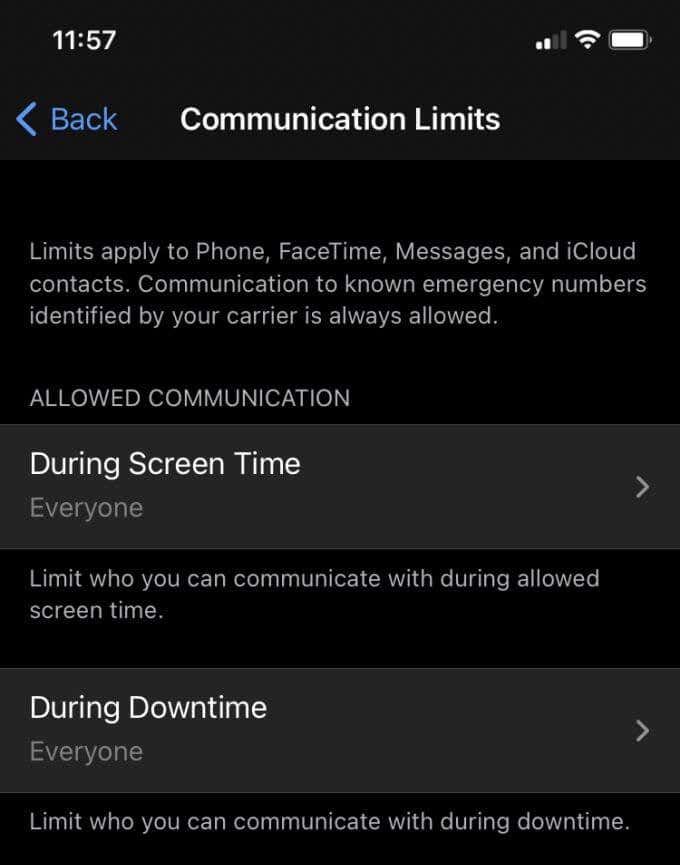
Затем вы также можете указать, с кем вы можете взаимодействовать во время любого установленного времени простоя. Это могут быть определенные контакты или все.
Всегда разрешено
Эта функция позволяет вам выбирать, какие приложения вы хотите сделать доступными, несмотря ни на что. Это может быть во время установленного времени простоя или если вы решите ограничить все приложения и категории. Вы также можете выбрать контакты, которым всегда разрешено с вами общаться.
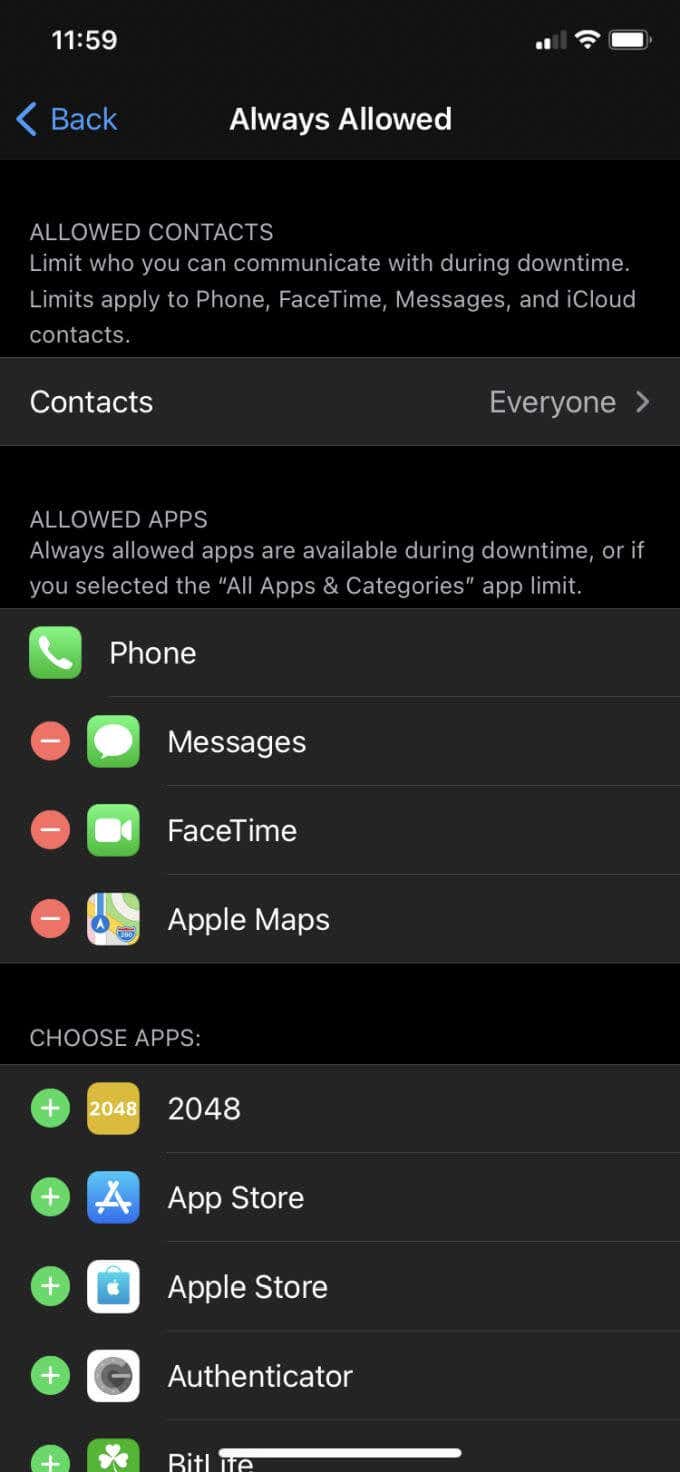
Чтобы добавить приложения в качестве приложения Always Allowed, прокрутите вниз до списка приложений и нажмите на знак плюса слева от них, чтобы добавить их. Чтобы удалить любые разрешенные приложения, прокрутите вверх, чтобы найти список разрешенных приложений, и нажмите на красный значок «минус», чтобы удалить их как разрешенные.
Ограничения по содержанию и конфиденциальности
Используйте эту функцию, чтобы ограничить неприемлемый контент если ваш iPhone или iPad используется другим пользователем. Вы также можете изменить некоторые настройки конфиденциальности, чтобы сделать ваш iPhone более безопасным.
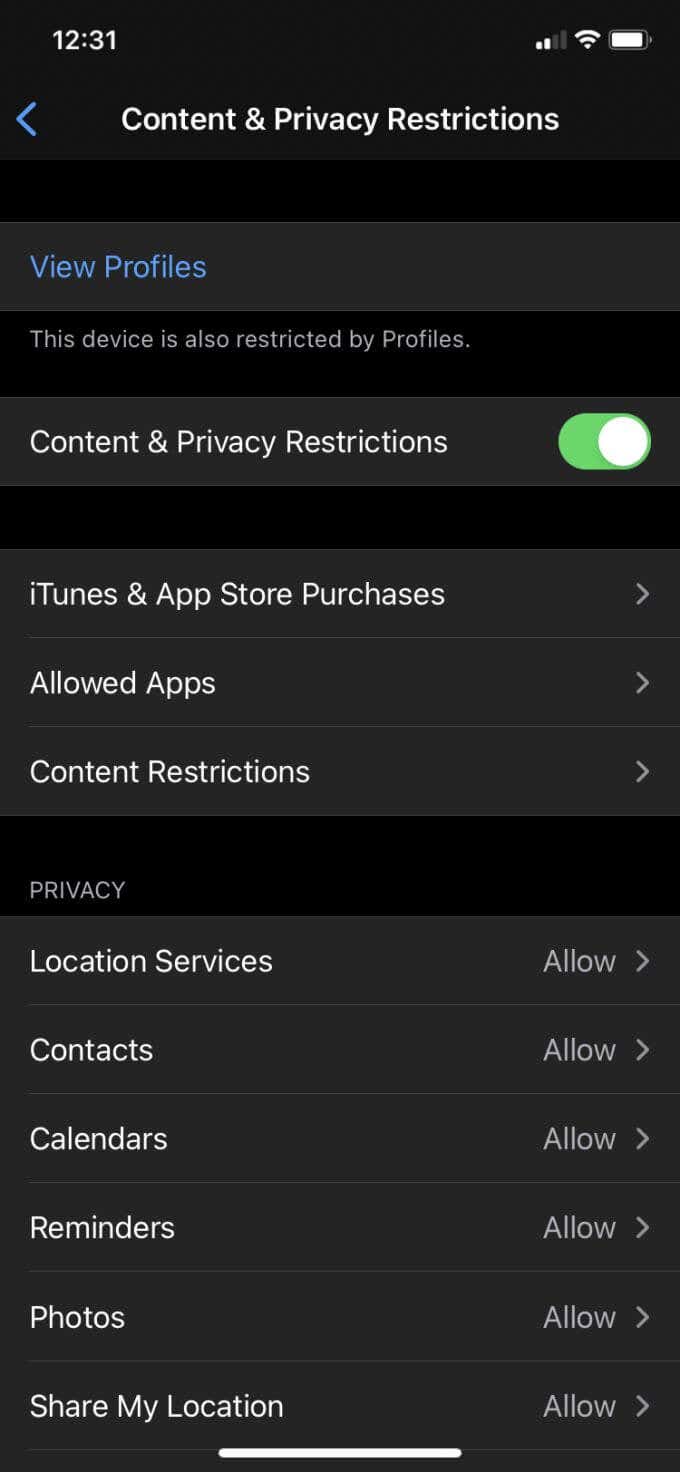
Выполните следующие действия, чтобы использовать ограничения контента и конфиденциальности:
- Нажмите на переключатель, чтобы включить ограничения содержимого и конфиденциальности.
- Нажмите «Покупки в iTunes и App Store», чтобы указать, разрешена ли установка приложений, их удаление или совершение покупок в приложениях. Вы также можете установить принудительный пароль для этих действий.
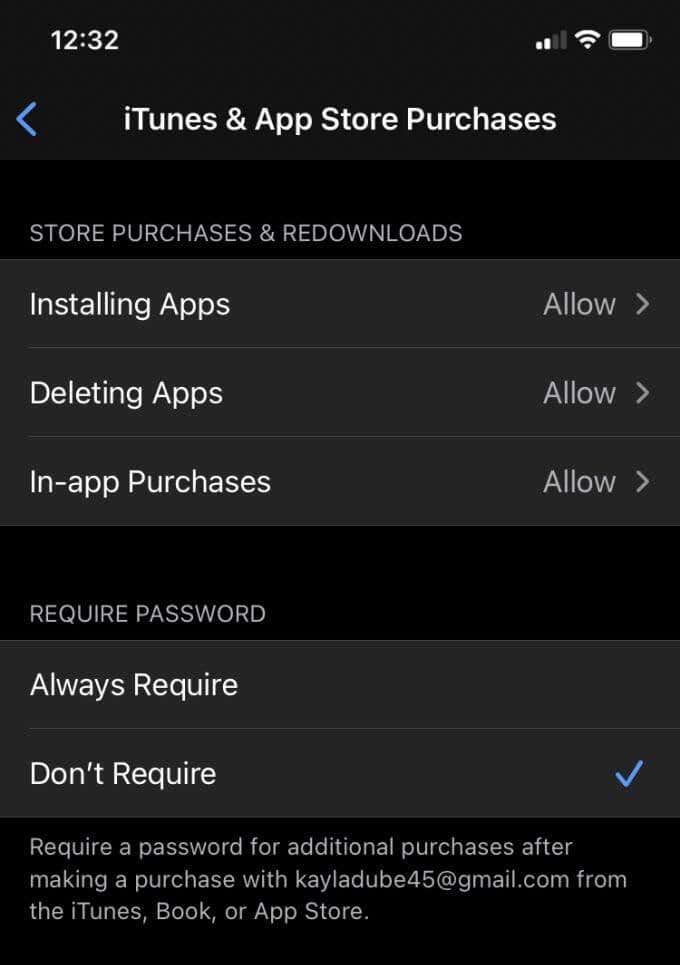
- Нажмите на Разрешенные приложения, чтобы выбрать разрешенные приложения, которые более подвержены проблемам с конфиденциальностью.
- Нажмите на «Ограничения содержимого», чтобы установить правила просмотра мультимедиа в зависимости от его рейтинга или содержимого. Например, вы можете ограничить использование неприемлемых веб-сайтов на iPhone.
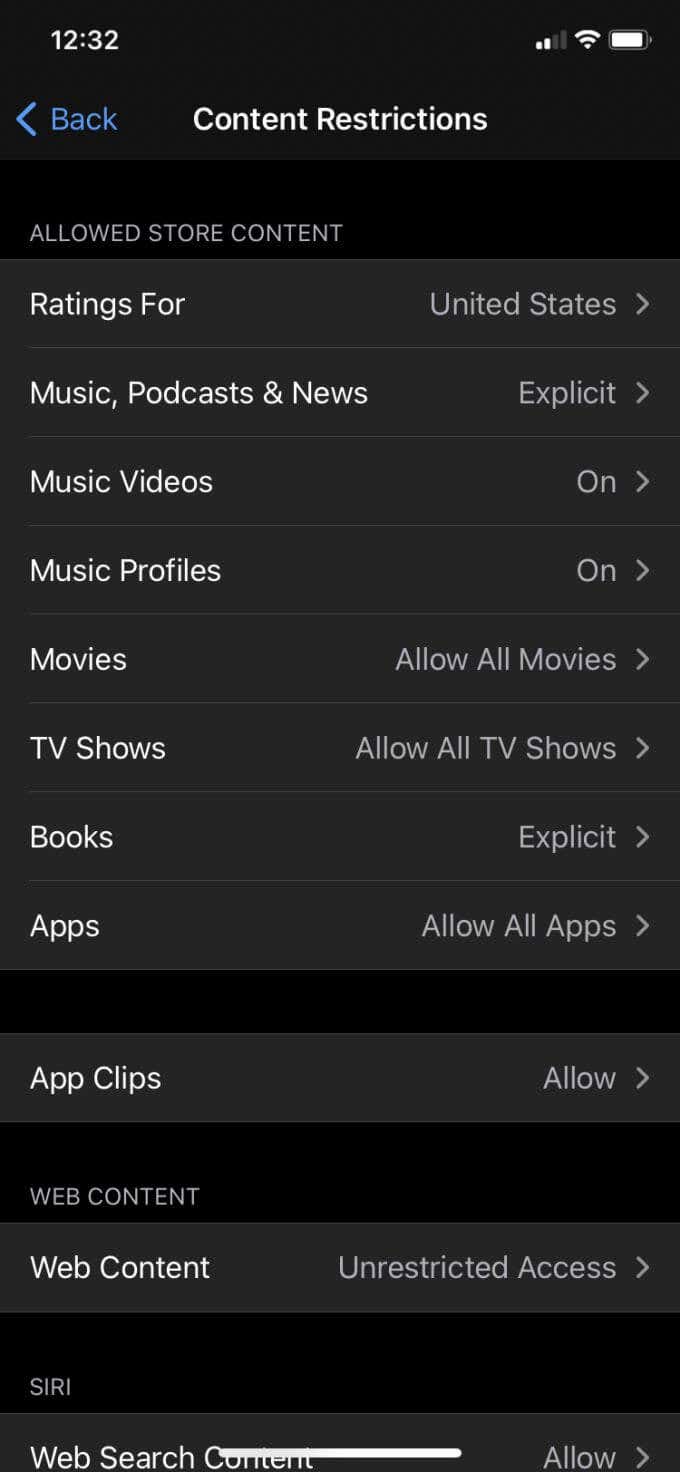
- На главной странице прокрутите вниз до раздела «Конфиденциальность», чтобы выбрать, какие приложения могут быть изменены другими приложениями или службами, включены они или выключены.
- Внизу главной страницы вы сможете указать, разрешены ли изменения для определенных функций iPhone.
Другие функции экранного времени
Помимо вышеперечисленных функций, есть некоторые другие настройки, которые можно использовать для улучшения использования экранного времени. Их можно найти под основными настройками.
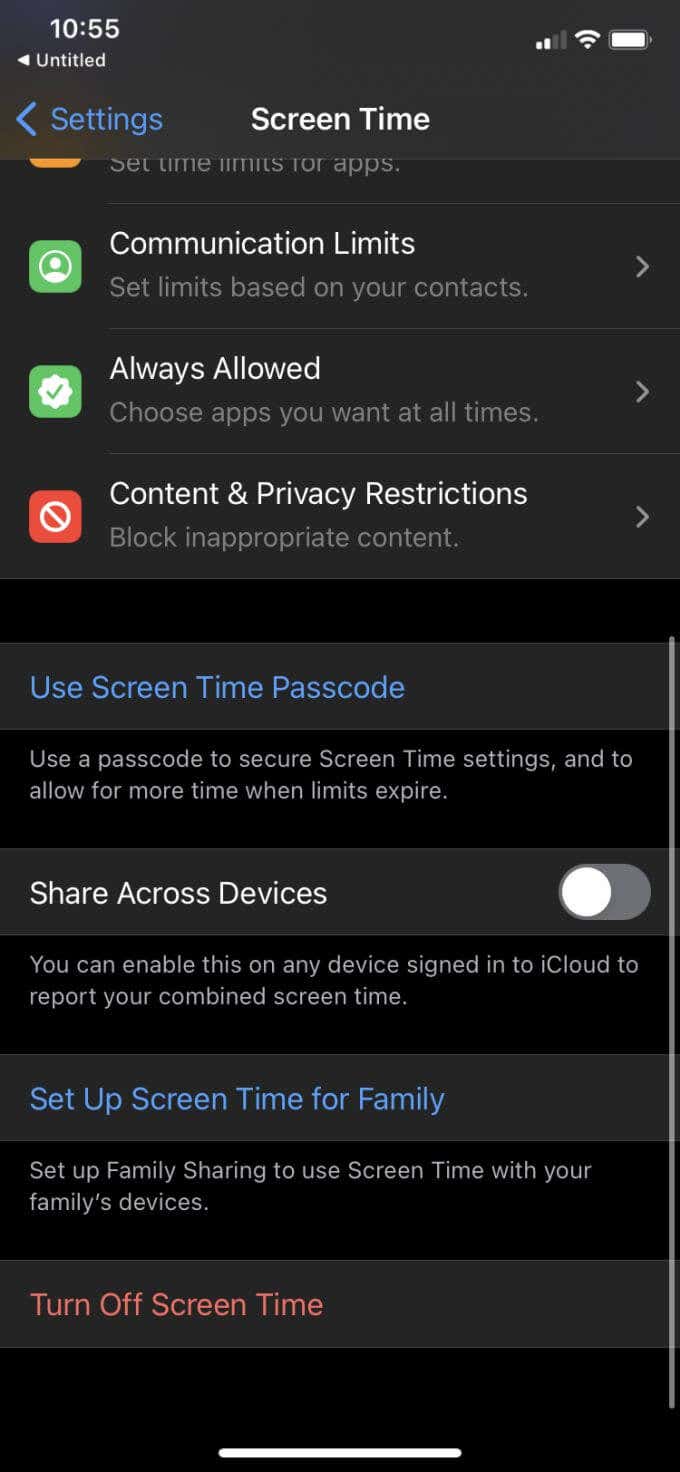
- Вы можете выбрать использование пароля экранного времени, который позволит вам защитить свои настройки, а также, если вы хотите иметь больше времени для ограниченных приложений. Вы можете использовать этот пароль, чтобы обойти определенные ограничения.
- Включите общий доступ на разных устройствах, если вы хотите использовать одни и те же данные экранного времени с любым устройством, которое также вошло в ту же учетную запись iCloud. С его помощью вы также можете видеть свое комбинированное экранное время на всех устройствах.
- Параметр «Настроить экранное время для семьи» позволяет использовать ограничения и другие параметры для всех семейных учетных записей. Чтобы настроить это, вам просто нужно добавить дочерние учетные записи с помощью Apple ID.
- Наконец, у вас есть возможность отключить экранное время. Это приведет к удалению любого отслеживания вашего потраченного времени, любых установленных вами ограничений или времени простоя, а также всех других настроек. Имейте в виду, что если вы выключите экранное время и решите снова включить его, ваше отслеживаемое время и все другие настройки будут сброшены.
Эффективное использование экранного времени
Если вы хотите лучше управлять своим временем с помощью iPhone, Screen Time – идеальная функция для этого. Хотя он не может ограничить все, для чего вы используете свой телефон, он определенно помогает с подавляющим большинством приложений.
Вы не должны чувствовать себя бессильным перед своим использование смартфона если вы хотите сократить его. Просто убедитесь, что вы используете функции Screen Time таким образом, чтобы они соответствовали вам и вашим потребностям. И обязательно продолжайте следить за своим отслеживанием экранного времени, чтобы определить, что вам может потребоваться изменить.